نعم، يمكن ل Microsoft Teams نسخ الاجتماعات، ولكن فقط إذا تم تمكين النسخ من قبل مسؤول مؤسستك. أثناء اجتماع Teams، يمكنك بدء النسخ المباشر، والذي يقوم تلقائياً بتحويل الكلمات المنطوقة إلى نص في الوقت الفعلي. بعد الاجتماع، يتم حفظ النص المكتوب ويمكن مراجعته والبحث فيه ومشاركته، مما يسهل إعادة النظر في المناقشات المهمة دون الاعتماد على الذاكرة فقط.
كيفية عمل النسخ من Microsoft Teams
تستخدم Microsoft Teams ميزة التعرف على الكلام المدعومة بالذكاء الاصطناعي لالتقاط المحادثات المنطوقة وتحويلها إلى نص مكتوب. بمجرد تمكين النسخ، ما عليك سوى بدء تشغيل الميزة أثناء الاجتماع، وسيقوم Teams بعرض النص إلى جانب المحادثة المباشرة. هذه الأداة مفيدة بشكل خاص لتدوين الملاحظات، وإمكانية الوصول، وللمشاركين الذين ربما فاتهم الاجتماع.
هل يمكن لـ Microsoft Teams نسخ الاجتماعات في الوقت الفعلي؟
نعم. تقدم Microsoft Teams النسخ في الوقت الفعلي أثناء الاجتماعات. عندما يتحدث المشاركون، يتم تحويل كلماتهم على الفور إلى نص مقروء على الشاشة. وهذا يسهل على الحاضرين المتابعة، خاصةً في البيئات الصاخبة أو عندما تكون اللهجات صعبة الفهم. كما أنه يفيد أولئك الذين يفضلون القراءة على الاستماع.
كيفية تشغيل النسخ في Microsoft Teams
إلى تمكين النسخ في Microsoft Teams, اتبع الخطوات التالية:
- ابدأ اجتماع الفرق أو انضم إليه.
- انقر فوق المزيد من الإجراءات (...) القائمة.
- اختر بدء النسخ.
- سيظهر النص على الجانب الأيمن من الشاشة.
- تأكيد اللغة المنطوقة المستخدمة في الاجتماع.
وبمجرد التمكين، سيرى كل شخص في الاجتماع إشعاراً بأن النسخ قيد التنفيذ. كما تتيح Teams للمشاركين خيار إخفاء هوياتهم في النصوص والتعليقات التوضيحية للخصوصية.
💡 نصيحة للمحترفين: إذا قمت بتسجيل اجتماع، سيبدأ النسخ تلقائياً.
كيفية تغيير لغة النسخ
لضمان الدقة، يجب أن تتطابق اللغة المنطوقة مع ما يتحدث به المشاركون بالفعل. إذا اكتشفت Teams عدم تطابق، سيُطلب من المنظمين والمنظمين المشاركين تحديثه.
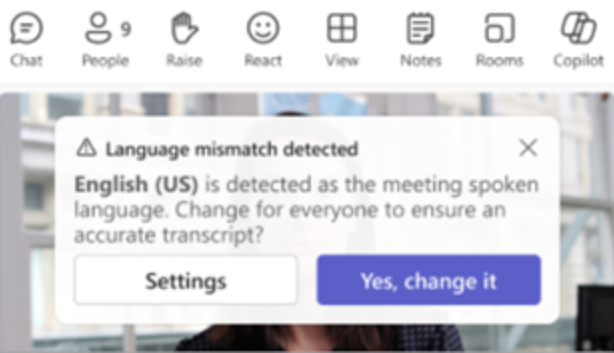
لتغيير لغة النسخ يدوياً:
- انتقل إلى المزيد من الإجراءات ( ... )> التسجيل والنسخ > إظهار النص.
- في جزء النسخ، افتح إعدادات اللغة.
- تحت مقابلة اللغة المنطوقة، حدد اللغة الصحيحة.
- انقر فوق تحديث.
👉 ملاحظة: إذا كان النسخ قيد التشغيل بالفعل، فيجب إيقافه قبل التبديل إلى لغة جديدة. بعد تحديث اللغة المنطوقة، أعد تشغيل النسخ.
كيفية تنزيل نسخة في Microsoft Teams
بعد الاجتماع، يمكنك قم بتنزيل النص الكامل للرجوع إليه. هذا مفيد لإنشاء ملاحظات الاجتماع أو مشاركة القرارات أو أرشفة السجلات. للقيام بذلك، انتقل إلى دردشة الاجتماع أو إدخال التقويم، وافتح النص، وقم بتنزيله بالتنسيق المفضل لديك.
مشاركة النصوص مع المشاركين عبر الهاتف المحمول
لا تقتصر النصوص على مستخدمي سطح المكتب فقط. تتيح Microsoft Teams أيضاً مشاركة النصوص مع المشاركين عبر الأجهزة المحمولة، مما يضمن وصول الجميع إلى محتوى الاجتماع بغض النظر عن الجهاز الذي يستخدمونه.
الترجمة المباشرة المترجمة
بالإضافة إلى النسخ القياسي، تدعم Microsoft Teams أيضاً ما يلي النسخ المترجم المباشر. تقوم هذه الميزة بترجمة اللغة المنطوقة تلقائياً إلى لغة أخرى في الوقت الفعلي، مما يكسر حواجز التواصل في الفرق العالمية.
من يمكنه بدء أو إيقاف أو عرض نسخة من النص؟
لا يتمتع كل من في الاجتماع بنفس التحكم في النسخ. عادةً:
- المنظمون والمنظمون المشاركون والمشاركون في التنظيم والمشاركون المعينون بدء النسخ أو إيقافه.
- يمكن لجميع المشاركين عرض النص بمجرد تمكينه.
- يمكن لأي مشارك اختيار إخفاء أو إظهار النسخ على شاشته.
مايكروسوفت تيمز مقابل أدوات تحويل الصوت إلى نص
على الرغم من أن Microsoft Teams توفر ميزة النسخ المدمج، إلا أن بعض المستخدمين قد يفضلون تخصيص تحويل الصوت إلى نص الأدوات. غالبًا ما تدعم هذه الحلول المتخصصة المزيد من اللغات وتنسيقات التصدير وميزات التحرير مقارنةً بالنسخ الافتراضي لـ Teams. إذا كنت بحاجة إلى نصوص مفصّلة للبحث أو المقابلات أو إنشاء المحتوى، فقد توفر تطبيقات النسخ التابعة لجهات خارجية المزيد من المرونة.

هل يمكن ل Microsoft Teams تحويل الفيديو إلى نص؟
نعم، يمكن للفرق أيضًا إنشاء نصوص من الاجتماعات المسجلة، مما يؤدي إلى تحويل تحويل الفيديو إلى نص. عند تسجيل اجتماع وتمكين النسخ، تقوم المنصة بإنشاء نسخة قابلة للبحث تتزامن مع الفيديو. وهذا يجعل من السهل الانتقال إلى لحظات محددة في التسجيل من خلال النقر على النص.
الأفكار النهائية: هل يستحق الأمر نسخ مايكروسوفت تيمز؟
يُعد النسخ من Microsoft Teams ميزة قوية تعمل على تحسين التعاون وإمكانية الوصول والإنتاجية. سواء كنت تقوم بمراجعة القرارات السابقة، أو مشاركة الملاحظات مع زملائك الغائبين، أو ضمان الدقة في المشاريع، فإن القدرة على نسخ الاجتماعات توفر الوقت والجهد. بالنسبة لمعظم المؤسسات، تعتبر هذه الميزة أساسية لتفعيلها واستخدامها بانتظام.


